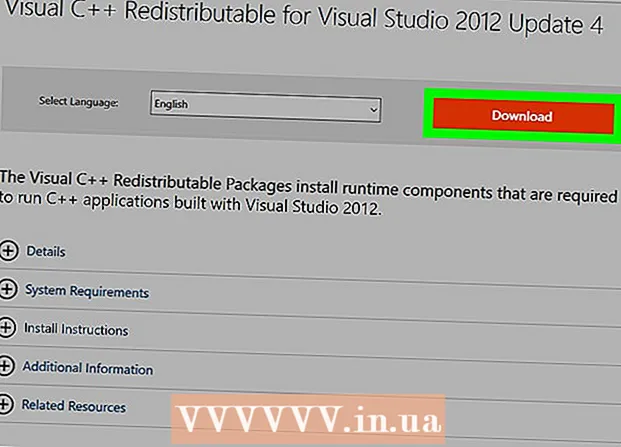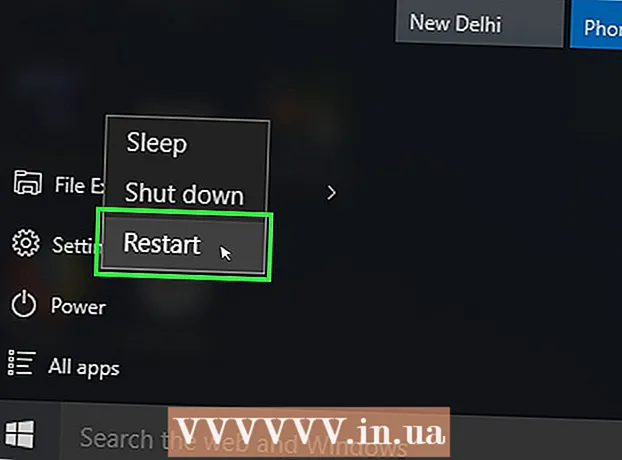लेखक:
Judy Howell
निर्मितीची तारीख:
1 जुलै 2021
अद्यतन तारीख:
1 जुलै 2024

सामग्री
- पाऊल टाकण्यासाठी
- पद्धत 1 पैकी 1: आपल्या स्वत: च्या वेबसाइटवर लॉग इन करा
- पद्धत 2 पैकी 2: हविज सह प्रशासक पृष्ठ शोधत आहे
- टिपा
- चेतावणी
हा विकी तुम्हाला स्वतःच्या वेबसाइटच्या theडमिन क्षेत्रात कसा लॉग इन करावा हे शिकवते. आपण सामान्यत: वेबसाइट होस्टिंग सेवेद्वारे हे करू शकता, जरी विंडोज वापरकर्ते "लॉगिन" माहित नसल्यास एखाद्या साइटवर लॉग इन करण्यासाठी प्रशासकाचा लॉगिन पत्ता शोधण्यासाठी "हविज" प्रोग्राम देखील वापरू शकतात.
पाऊल टाकण्यासाठी
पद्धत 1 पैकी 1: आपल्या स्वत: च्या वेबसाइटवर लॉग इन करा
 आपण आपल्या स्वत: च्या वेबसाइटवर लॉग इन करण्याचा प्रयत्न केल्याचे सुनिश्चित करा. आपल्याकडे डोमेन प्रशासकाचा तपशील असल्यास (उदाहरणार्थ आपला ई-मेल पत्ता आणि संकेतशब्द), आपण आपल्या वेबसाइटच्या प्रशासक पॅनेलमध्ये योग्य ठिकाणी प्रविष्ट करुन लॉग इन करू शकता.
आपण आपल्या स्वत: च्या वेबसाइटवर लॉग इन करण्याचा प्रयत्न केल्याचे सुनिश्चित करा. आपल्याकडे डोमेन प्रशासकाचा तपशील असल्यास (उदाहरणार्थ आपला ई-मेल पत्ता आणि संकेतशब्द), आपण आपल्या वेबसाइटच्या प्रशासक पॅनेलमध्ये योग्य ठिकाणी प्रविष्ट करुन लॉग इन करू शकता.  होस्टिंग पत्त्याच्या वेबसाइटवर लॉग इन करण्याचा प्रयत्न करा. बर्याच वेबसाइट होस्टिंग सर्व्हिसेस (उदाहरणार्थ: वर्डप्रेस, वेबली, गोडॅडी इ.) कडे एक अॅडमिन पॅनेल असते जे आपण होस्टिंग सेवेच्या वेबसाइटवर लॉग इन करून प्रवेश करू शकता.
होस्टिंग पत्त्याच्या वेबसाइटवर लॉग इन करण्याचा प्रयत्न करा. बर्याच वेबसाइट होस्टिंग सर्व्हिसेस (उदाहरणार्थ: वर्डप्रेस, वेबली, गोडॅडी इ.) कडे एक अॅडमिन पॅनेल असते जे आपण होस्टिंग सेवेच्या वेबसाइटवर लॉग इन करून प्रवेश करू शकता. - उदाहरणार्थ: वर्डप्रेस डोमेनसाठी, होस्टिंग सेवेच्या URL वर जा (या प्रकरणात https://www.wordpress.com/), क्लिक करा लॉगिन, आपले लॉगिन तपशील प्रविष्ट करा, क्लिक करून आपल्या प्रशासक पृष्ठावर जा माझी साइट, खाली स्क्रोल करा आणि क्लिक करा डब्ल्यूपी अॅडमीन.
 वेबसाइटचा आधार पत्ता निश्चित करा. आपण होस्टच्या वेबसाइटवर लॉग इन करू शकत नसल्यास आपण हे करणे आवश्यक आहे. मूळ पत्ता वेबसाइटचा url आहे जो बहुतेक लोक पाहतील.
वेबसाइटचा आधार पत्ता निश्चित करा. आपण होस्टच्या वेबसाइटवर लॉग इन करू शकत नसल्यास आपण हे करणे आवश्यक आहे. मूळ पत्ता वेबसाइटचा url आहे जो बहुतेक लोक पाहतील. - उदाहरणार्थ, फेसबुकचा आधार पत्ता "https://www.facebook.com" आहे.
 बेस पत्त्यावर विविध "प्रशासन" टॅग जोडा. आपण होस्टिंग कंपनीच्या पत्त्यावरुन लॉगिन पृष्ठावर प्रवेश करू शकत नसाल तर आपण खालील भिन्नता वापरून थेट करण्याचा प्रयत्न करू शकता:
बेस पत्त्यावर विविध "प्रशासन" टॅग जोडा. आपण होस्टिंग कंपनीच्या पत्त्यावरुन लॉगिन पृष्ठावर प्रवेश करू शकत नसाल तर आपण खालील भिन्नता वापरून थेट करण्याचा प्रयत्न करू शकता: - www.website.com/admin
- www.website.com / प्रशासक
- www.website.com/user
- www.website.com / लॉगिन
- www.website.com/login.aspx
- www.website.com/wp-login.php
- www.website.com/admin.php
- www.website.com/wp-admin
 आपले वापरकर्तानाव किंवा ईमेल पत्ता प्रविष्ट करा. एकदा आपण लॉगिन पृष्ठावर आल्यावर आपल्याला सामान्यत: दोन मजकूर फील्ड दिसतील; आपण आपले लॉगिन नाव किंवा ईमेल पत्ता मजकूर फील्ड "ईमेल" किंवा "वापरकर्तानाव" (सहसा शीर्षस्थानी मजकूर फील्ड) प्रविष्ट करा.
आपले वापरकर्तानाव किंवा ईमेल पत्ता प्रविष्ट करा. एकदा आपण लॉगिन पृष्ठावर आल्यावर आपल्याला सामान्यत: दोन मजकूर फील्ड दिसतील; आपण आपले लॉगिन नाव किंवा ईमेल पत्ता मजकूर फील्ड "ईमेल" किंवा "वापरकर्तानाव" (सहसा शीर्षस्थानी मजकूर फील्ड) प्रविष्ट करा.  आपला संकेतशब्द प्रविष्ट करा. "संकेतशब्द" मजकूर फील्डमध्ये प्रशासक संकेतशब्द प्रविष्ट करा, सामान्यत: थेट "वापरकर्तानाव" किंवा "ईमेल" फील्ड खाली.
आपला संकेतशब्द प्रविष्ट करा. "संकेतशब्द" मजकूर फील्डमध्ये प्रशासक संकेतशब्द प्रविष्ट करा, सामान्यत: थेट "वापरकर्तानाव" किंवा "ईमेल" फील्ड खाली.  "लॉगिन" किंवा "नोंदणी" बटणावर क्लिक करा. हे सहसा "संकेतशब्द" मजकूर फील्डच्या खाली असते. हे आपल्याला वेबसाइटच्या अॅडमिन पॅनेलमध्ये लॉग इन करेल.
"लॉगिन" किंवा "नोंदणी" बटणावर क्लिक करा. हे सहसा "संकेतशब्द" मजकूर फील्डच्या खाली असते. हे आपल्याला वेबसाइटच्या अॅडमिन पॅनेलमध्ये लॉग इन करेल.
पद्धत 2 पैकी 2: हविज सह प्रशासक पृष्ठ शोधत आहे
 ही पद्धत कशी कार्य करते ते समजून घ्या. योग्य प्रशासक लॉगिन पत्त्यासाठी बेस पत्ता (उदाहरणार्थ आपल्या वेबसाइटचा पत्ता) स्कॅन करण्यासाठी आपण "हाविज" नावाचा एक विनामूल्य प्रोग्राम वापरू शकता. हविज बहुतेकदा सुमारे 100 पत्ते परत देईल, म्हणून प्रशासकाच्या लॉगिन पृष्ठावर आपल्याला प्रवेश नसेल तरच आपण हे करावे.
ही पद्धत कशी कार्य करते ते समजून घ्या. योग्य प्रशासक लॉगिन पत्त्यासाठी बेस पत्ता (उदाहरणार्थ आपल्या वेबसाइटचा पत्ता) स्कॅन करण्यासाठी आपण "हाविज" नावाचा एक विनामूल्य प्रोग्राम वापरू शकता. हविज बहुतेकदा सुमारे 100 पत्ते परत देईल, म्हणून प्रशासकाच्या लॉगिन पृष्ठावर आपल्याला प्रवेश नसेल तरच आपण हे करावे. - हविज दुर्दैवाने मॅक संगणकांसाठी उपलब्ध नाही.
 हविज डाउनलोड करा. आपल्या संगणकावर "Havij_1.12_Free.zip" फाइल डाउनलोड करण्यासाठी या हावीज डाउनलोड पृष्ठावर जा.
हविज डाउनलोड करा. आपल्या संगणकावर "Havij_1.12_Free.zip" फाइल डाउनलोड करण्यासाठी या हावीज डाउनलोड पृष्ठावर जा. - आपल्या ब्राउझर सेटिंग्जवर अवलंबून, आपण फाइल डाउनलोड करू इच्छित असल्याची पुष्टी करणे आवश्यक आहे आणि / किंवा सुरू ठेवण्यापूर्वी एक जतन स्थान निर्दिष्ट करणे आवश्यक आहे.
 फाईल काढा. "Havij.zip" फोल्डरवर डबल क्लिक करा आणि टॅब क्लिक करा अनपॅक करत आहे विंडोच्या वरच्या बाजूला क्लिक करा सर्वकाही अनपॅक करा. द्या डार्कनेट 123 संकेतशब्द म्हणून सूचित केल्यास, आणि नंतर क्लिक करा अनपॅक करत आहे हविज विघटन पूर्ण करण्यासाठी.
फाईल काढा. "Havij.zip" फोल्डरवर डबल क्लिक करा आणि टॅब क्लिक करा अनपॅक करत आहे विंडोच्या वरच्या बाजूला क्लिक करा सर्वकाही अनपॅक करा. द्या डार्कनेट 123 संकेतशब्द म्हणून सूचित केल्यास, आणि नंतर क्लिक करा अनपॅक करत आहे हविज विघटन पूर्ण करण्यासाठी. - हविजचे काढलेले फोल्डर उघडेल.
 हविज स्थापित करा. सेटअप फाईलवर डबल क्लिक करा हविज 1.12 विनामूल्य आणि पुढील गोष्टी करा:
हविज स्थापित करा. सेटअप फाईलवर डबल क्लिक करा हविज 1.12 विनामूल्य आणि पुढील गोष्टी करा: - चार वेळा क्लिक करा पुढील एक.
- वर क्लिक करा स्थापित करण्यासाठी.
- "लाँच हावीज" बॉक्स चेक केलेला असल्याची खात्री करा.
- वर क्लिक करा बंद.
 हविज उघडण्यासाठी थांबलो. एकदा हाविज उघडल्यानंतर आपण अॅडमिन लॉगिन पृष्ठासाठी आपल्या वेब पत्त्यावर शोध घेऊ शकता.
हविज उघडण्यासाठी थांबलो. एकदा हाविज उघडल्यानंतर आपण अॅडमिन लॉगिन पृष्ठासाठी आपल्या वेब पत्त्यावर शोध घेऊ शकता.  वर क्लिक करा प्रशासन शोधा. हावीज विंडोच्या वरच्या बाजूस निळ्या व्यक्तीच्या आकाराचे चिन्ह आहे.
वर क्लिक करा प्रशासन शोधा. हावीज विंडोच्या वरच्या बाजूस निळ्या व्यक्तीच्या आकाराचे चिन्ह आहे.  आपल्या वेबसाइटचा वेब पत्ता प्रविष्ट करा. "शोधण्याचा मार्ग" फील्डमध्ये, आपल्याला ज्या वेबसाइटसाठी प्रशासक लॉगिन पृष्ठ शोधायचा आहे त्याचा पत्ता टाइप करा.
आपल्या वेबसाइटचा वेब पत्ता प्रविष्ट करा. "शोधण्याचा मार्ग" फील्डमध्ये, आपल्याला ज्या वेबसाइटसाठी प्रशासक लॉगिन पृष्ठ शोधायचा आहे त्याचा पत्ता टाइप करा.  वर क्लिक करा प्रारंभ करा. आपण हे वेब पत्त्याच्या उजवीकडे शोधू शकता.
वर क्लिक करा प्रारंभ करा. आपण हे वेब पत्त्याच्या उजवीकडे शोधू शकता.  वेबसाइटची अॅडमिन URL शोधण्यासाठी हविजची प्रतीक्षा करा. आपण क्लिक केल्यानंतर लगेच प्रारंभ करा क्लिक केल्यावर, हविजने विंडोच्या तळाशी हिरव्या मजकूरामध्ये वेबसाइटच्या पत्त्यांची सूची तयार करणे सुरू केले पाहिजे.
वेबसाइटची अॅडमिन URL शोधण्यासाठी हविजची प्रतीक्षा करा. आपण क्लिक केल्यानंतर लगेच प्रारंभ करा क्लिक केल्यावर, हविजने विंडोच्या तळाशी हिरव्या मजकूरामध्ये वेबसाइटच्या पत्त्यांची सूची तयार करणे सुरू केले पाहिजे. - एकदा हावीजला सर्व उपलब्ध पत्ते सापडल्यानंतर आपल्याला विंडोच्या खाली एक पुष्टीकरण संदेश दिसेल.
- जर हावीज विंडोच्या तळाशी असलेल्या उपखंडात URL ची यादी त्वरित तयार करीत नसेल तर, हविज बंद करा आणि प्रोग्राम पुन्हा उघडा. बंदर टाइप करत आहे प्रारंभ करा
 हाविजला आढळलेल्या URL वापरून पहा. विंडोच्या तळाशी असलेल्या पॅनेलमध्ये url कॉपी करा आणि आपल्या ब्राउझरच्या अॅड्रेस बारमध्ये हा पत्ता प्रविष्ट करा. आपल्याला प्रशासक म्हणून आपल्या लॉगिन क्रेडेन्शियल्सबद्दल विचारले असल्यास आपणास लॉगिन पृष्ठ यशस्वीरित्या सापडला आहे; आपण नेहमीप्रमाणे प्रशासक आणि संबंधित संकेतशब्द म्हणून आपल्या ईमेल पत्त्यावर (किंवा वापरकर्तानाव) लॉग इन करू शकता.
हाविजला आढळलेल्या URL वापरून पहा. विंडोच्या तळाशी असलेल्या पॅनेलमध्ये url कॉपी करा आणि आपल्या ब्राउझरच्या अॅड्रेस बारमध्ये हा पत्ता प्रविष्ट करा. आपल्याला प्रशासक म्हणून आपल्या लॉगिन क्रेडेन्शियल्सबद्दल विचारले असल्यास आपणास लॉगिन पृष्ठ यशस्वीरित्या सापडला आहे; आपण नेहमीप्रमाणे प्रशासक आणि संबंधित संकेतशब्द म्हणून आपल्या ईमेल पत्त्यावर (किंवा वापरकर्तानाव) लॉग इन करू शकता. - हावीजला सापडलेल्या पत्त्यांच्या संख्येमुळे या प्रक्रियेस बराच वेळ लागू शकेल.
टिपा
- बर्याच वेळा प्रशासक म्हणून आपल्या साइटवर लॉग इन करण्याचा सर्वात सोपा मार्ग होस्टिंग सर्व्हिसच्या वेबसाइटद्वारे असतो, त्यानंतर लॉग इन करा आणि अॅडमिन पॅनेलचा शोध घ्या.
चेतावणी
- आपल्या मालकीची नसलेल्या वेबसाइटच्या प्रशासक पोर्टलवर लॉग इन करण्याचा प्रयत्न करणे बहुतेक देशांमध्ये बेकायदेशीर आहे.